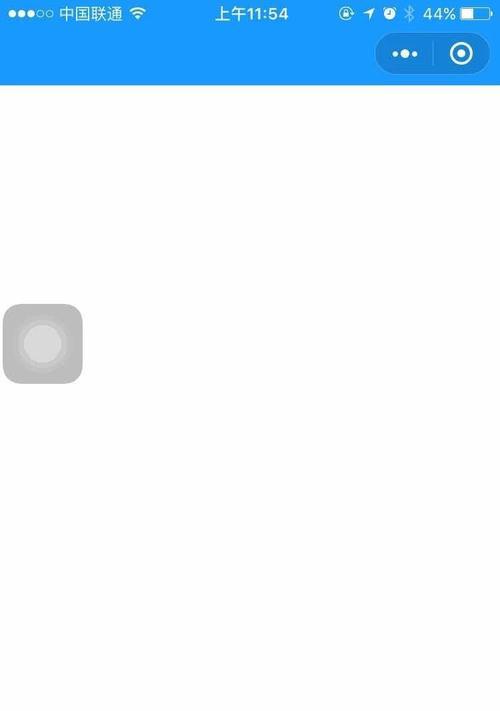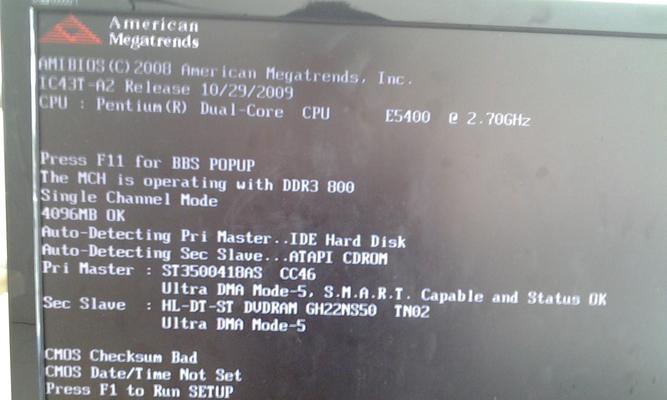电脑开机显示屏无信号解决方法(探究开机无信号的原因及解决步骤)
游客 2023-09-24 11:54 分类:网络技术 122
在使用电脑的过程中,有时候我们可能会遇到开机后显示屏无信号的情况。这种问题常常让人困扰,但其实它通常是可以通过一些简单的方法来解决的。本文将就这个问题展开讨论,分析造成无信号的常见原因,并提供相应的解决步骤,希望能够帮助读者迅速解决电脑开机无信号的困扰。
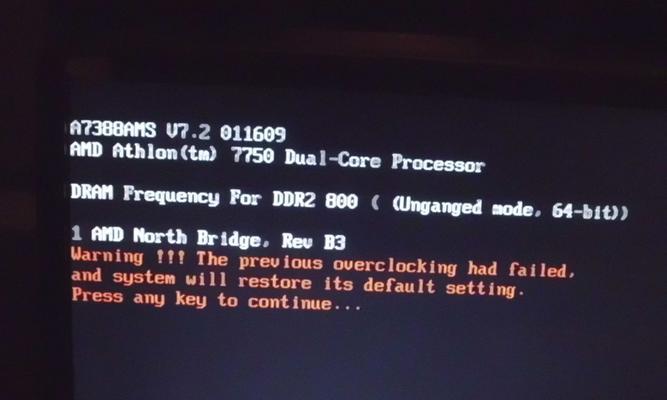
一、检查连接线是否松动或损坏
通过检查连接线,确保其完好和牢固连接是解决电脑开机无信号问题的第一步。检查VGA、HDMI或者DVI等视频线是否插紧在电脑和显示屏之间,并且没有松动。检查连接线是否受损,如果有明显的断裂或者破损,需要更换新的连接线。
二、确认显示器电源是否正常
有时候,电脑开机无信号是因为显示器没有正常供电导致的。可以通过检查显示器的电源线是否插好、电源开关是否打开,以及显示器是否接通电源来排除这个问题。如果显示器有独立的电源适配器,还需要检查适配器是否正常工作。
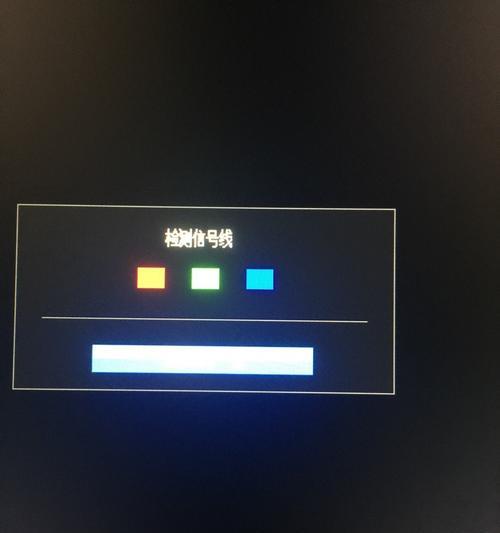
三、尝试更换显示器
若以上两个步骤都没有解决问题,那么我们可以考虑将显示器连接到另一台电脑上,或者将其他显示器连接到当前电脑上,以判断是显示器本身出现问题还是其他原因导致的。
四、检查显卡是否松动或故障
如果通过尝试其他显示器仍然无法解决问题,可能是显卡本身存在问题。此时,我们需要打开机箱,检查显卡是否插好,并且没有松动。同时,可以尝试将显卡插槽清理干净后重新插入显卡,看是否能够解决无信号的问题。
五、重置BIOS设置
有时候,BIOS设置异常也会导致电脑开机无信号。我们可以尝试重置BIOS设置来解决问题。具体操作方法可以参考主板的说明书或者搜索相关资料。
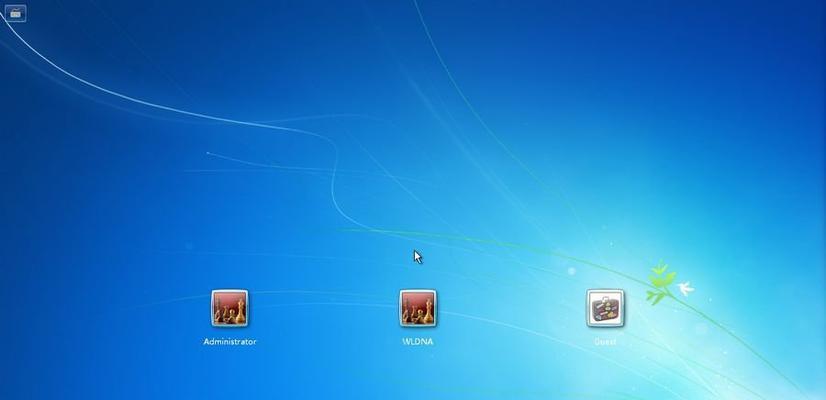
六、排除操作系统问题
在一些特殊情况下,操作系统的问题也可能导致电脑开机无信号。可以尝试使用安全模式启动电脑,或者通过重装操作系统来解决问题。
七、检查内存条是否松动或损坏
内存条的松动或损坏也可能引起电脑开机无信号。可以尝试重新插拔内存条,确保其插紧在插槽中,并且没有损坏。如果有多个内存条,还可以逐个测试来确定是否存在问题。
八、检查电源供电是否稳定
电源供电不稳定也会导致电脑开机无信号。可以通过更换电源或者使用电压表来检查电源供电是否稳定。还可以尝试断开一些不必要的外部设备,以减轻电源负荷,进一步稳定供电。
九、查看CPU是否工作正常
当CPU故障时,电脑开机也可能会出现无信号的情况。我们可以通过观察主板上的指示灯是否正常亮起,或者听到CPU风扇转动的声音来判断CPU是否工作正常。
十、检查硬盘连接和状态
硬盘的连接问题或者硬盘本身故障也可能导致无信号。可以检查硬盘的连接线是否插好,并且硬盘是否正常运转(可以听到硬盘转动的声音)。
十一、更新显卡驱动
有时候,显卡驱动过期或者不兼容也可能导致电脑开机无信号。可以尝试更新显卡驱动到最新版本,或者安装适配于当前硬件的稳定版本。
十二、清除尘埃和风扇散热
尘埃堆积和风扇散热不良可能导致电脑开机无信号。可以用吹风机或者专业的清洁工具清理机箱内部的尘埃,并确保风扇正常运转,以保持良好的散热效果。
十三、检查主板是否损坏
主板故障也可能是电脑开机无信号的原因之一。可以通过检查主板上的指示灯是否正常亮起,或者观察主板是否有明显的烧焦或者膨胀等损坏迹象来判断主板是否存在问题。
十四、求助专业维修人员
如果经过以上步骤仍然无法解决电脑开机无信号的问题,那么可能需要求助于专业的维修人员。他们可以通过更深入的故障排查和专业的维修技术来解决问题。
十五、
通过检查连接线、确认显示器电源、更换显示器、检查显卡、重置BIOS设置、排除操作系统问题、检查内存条、检查电源供电、查看CPU、检查硬盘连接和状态、更新显卡驱动、清除尘埃和风扇散热、检查主板以及求助专业维修人员等步骤,我们可以排除电脑开机无信号的各种可能原因,并找到相应的解决方法。希望本文提供的信息能够帮助读者解决电脑开机无信号问题,保持电脑的正常运行。
版权声明:本文内容由互联网用户自发贡献,该文观点仅代表作者本人。本站仅提供信息存储空间服务,不拥有所有权,不承担相关法律责任。如发现本站有涉嫌抄袭侵权/违法违规的内容, 请发送邮件至 3561739510@qq.com 举报,一经查实,本站将立刻删除。!
- 最新文章
-
- 华为笔记本如何使用外接扩展器?使用过程中应注意什么?
- 电脑播放电音无声音的解决方法是什么?
- 电脑如何更改无线网络名称?更改后会影响连接设备吗?
- 电影院投影仪工作原理是什么?
- 举着手机拍照时应该按哪个键?
- 电脑声音监听关闭方法是什么?
- 电脑显示器残影问题如何解决?
- 哪个品牌的笔记本电脑轻薄本更好?如何选择?
- 戴尔笔记本开机无反应怎么办?
- 如何查看电脑配置?拆箱后应该注意哪些信息?
- 电脑如何删除开机密码?忘记密码后如何安全移除?
- 如何查看Windows7电脑的配置信息?
- 笔记本电脑老是自动关机怎么回事?可能的原因有哪些?
- 樱本笔记本键盘颜色更换方法?可以自定义颜色吗?
- 投影仪不支持memc功能会有什么影响?
- 热门文章
-
- 如何消除电脑桌面图标的黑影?
- 笔记本内存散热不良如何处理?
- 苹果手机拍照模糊是什么原因?光感功能如何调整?
- 电脑怎么打开板块图标快捷键?如何快速访问?
- 旅行相机连接手机拍照方法是什么?
- 手机高清拍照设置方法是什么?
- 电脑桌面图标不显示怎么办?如何调整设置以显示图标?
- 王思聪送的笔记本电脑性能如何?这款笔记本的评价怎样?
- 华为笔记本如何使用外接扩展器?使用过程中应注意什么?
- 电脑桌面只有两个图标如何处理?如何恢复其他图标?
- 电脑播放电音无声音的解决方法是什么?
- 电脑无法正常关机怎么办?强制关机的正确操作是什么?
- 电脑支架声音大怎么解决?是否需要更换?
- 电脑忽然关机后如何快速重启?
- 电脑如何更改无线网络名称?更改后会影响连接设备吗?
- 热评文章
-
- 电脑显示屏占用空间大且黑屏?解决方法和建议是什么?
- 怎么用电脑开抖音直播要求配置吗?电脑配置需要达到什么标准?
- 电脑打开网页就黑屏闪屏是什么问题?如何修复?
- 手机夜景拍照蓝光效果如何评价?如何优化夜景拍摄?
- 笔记本电脑如何设置连接无线音响?
- 手机拍照时如何调整背景亮度?黑背景亮效果如何实现?
- 苹果手机如何设置拍照以捕捉林间小路美景?
- 手机拍照时出现鼓掌怎么办?
- 电脑无法关机是什么原因?如何解决?
- 如何购买性价比高的笔记本电脑外货?购买时应注意什么?
- 华为手机如何拍照调焦?如何提高华为手机拍照效果?
- 电脑配置良好为何运行卡顿?提升运行速度有哪些方法?
- 苹果笔记本电脑看图软件哪个好?推荐几款?
- 苹果笔记本如何设置咪咕视频横屏?
- 手机不慎掉落如何处理?数据恢复可能吗?
- 热门tag
- 标签列表